In questo tutorial scoprirai come utilizzare efficientemente il pannello "Attività" e la finestra di collegamento in Adobe InCopy CC. Queste funzioni sono essenziali per gli editori che lavorano in un ambiente collaborativo, poiché ti aiutano a organizzare le sezioni di testo e a gestire i contenuti collegati, come immagini ed elementi di testo. Un corretto utilizzo di questi strumenti può migliorare notevolmente il flusso di lavoro e aiutarti a rimanere sempre aggiornato.
Punti principali
- Il pannello "Attività" organizza le sezioni di testo disponibili nel tuo documento e consente il check-out per la modifica.
- La finestra di collegamento aiuta nella gestione di immagini e testi.
- Il check-out e il check-in sono cruciali per il lavoro di squadra.
Istruzioni passo dopo passo
Per lavorare con il pannello "Attività" in Adobe InCopy, apri InCopy e chiudi, se necessario, altre visualizzazioni. Puoi passare alla visualizzazione del layout per avere una migliore panoramica del tuo documento. Quindi apri il pannello "Attività". Se non è ancora aperto, puoi attivarlo sotto "Finestra".
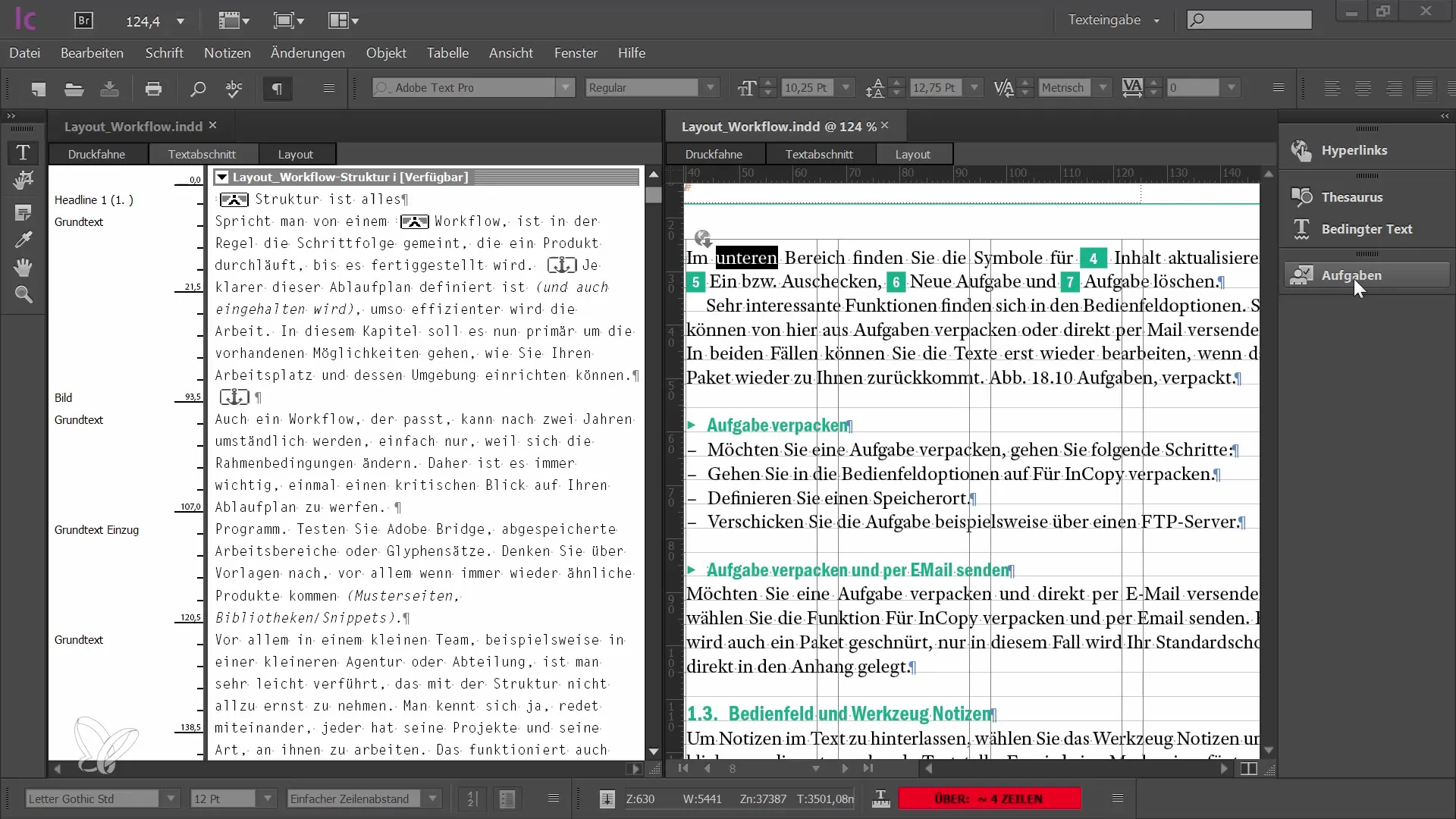
Nel pannello "Attività" ora vedrai le sezioni di testo collegate al tuo documento. Questi snippet sono i testi che puoi modificare. I testi disponibili sono elencati qui, con ciascun snippet che indica se sta attualmente venendo modificato o è disponibile.
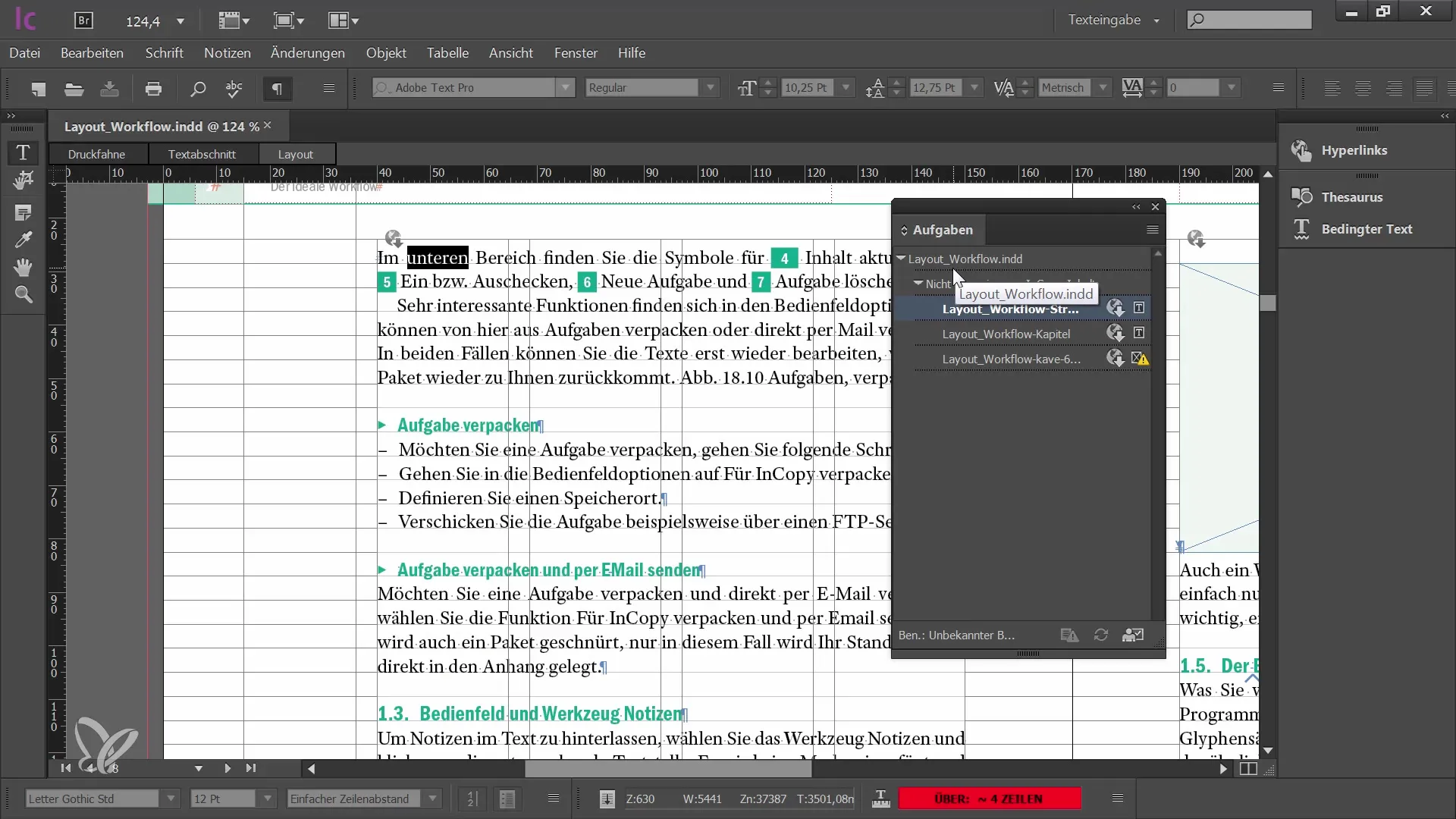
Ogni snippet di testo ha un simbolo che indica se il contenuto testuale è attuale o se qualcun altro ha già lavorato su di esso. Se vedi un simbolo che indica che il testo è obsoleto, puoi selezionare lo snippet e fare il check-out per modificarlo.
Per modificare, devi fare il check-out dell'attività dal flusso di lavoro. Ciò significa che nessun altro membro del team può modificare contemporaneamente lo snippet. Puoi fare il check-out di uno snippet singolo o selezionare più snippet contemporaneamente tenendo premuto il tasto Shift.
Per salvare le tue modifiche dopo la modifica, devi identificarti come utente e impostare un nome e un colore in modo che il team sappia chi sta modificando quali testi. Questo è particolarmente importante per evitare confusione nel team e mantenere il controllo.
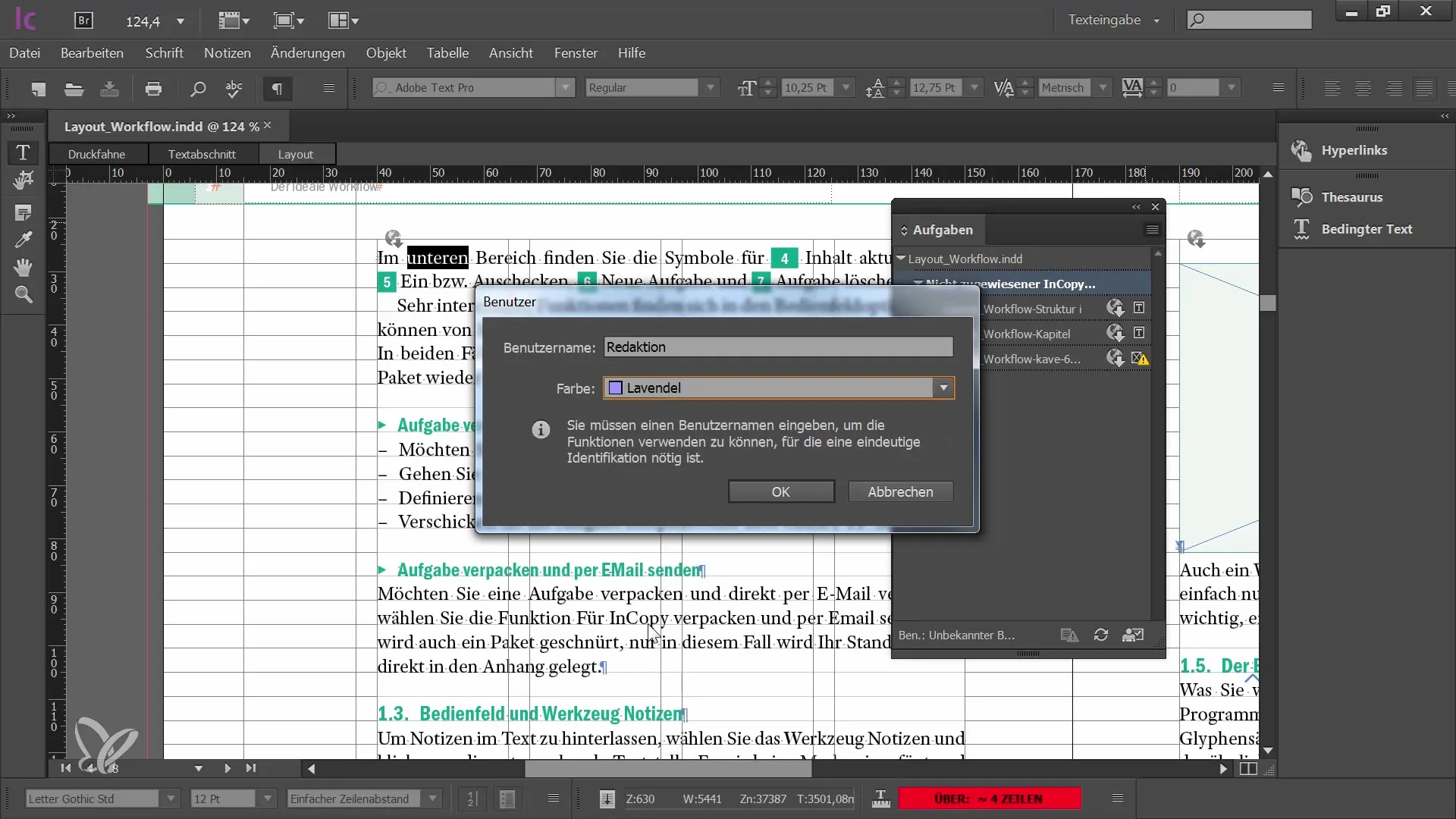
Può capitare che il programma mostri avvisi quando vengono apportate modifiche ai file InCopy. È consigliabile prestare attenzione a questi messaggi e assicurarsi di avere sempre la versione più aggiornata del testo.
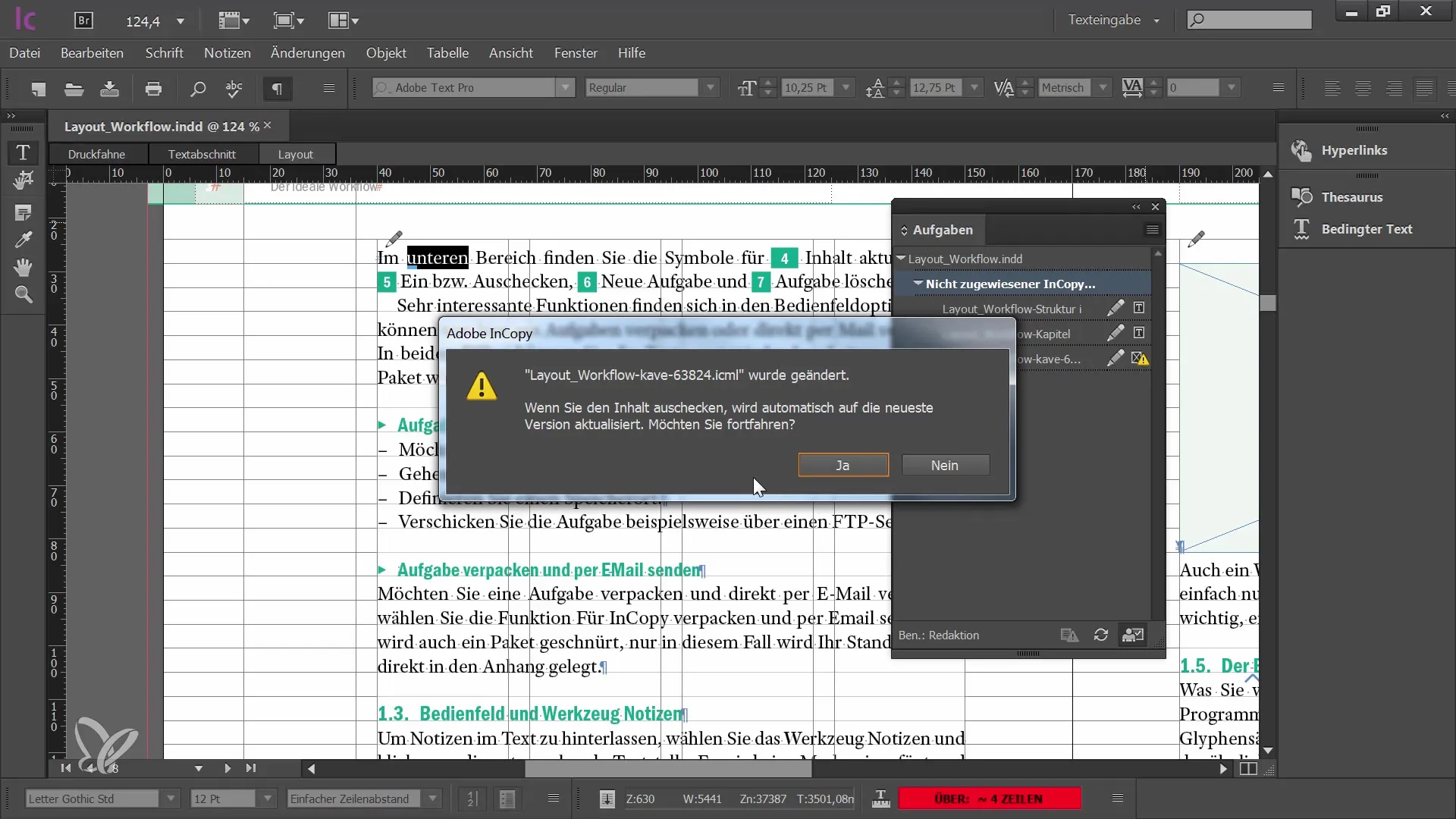
Una volta che hai lavorato su un testo e desideri fare il check-in, potresti essere chiesto se accetti le modifiche di altri utenti. Conferma e otterrai un simbolo che indica che lo snippet è ora in fase di modifica.
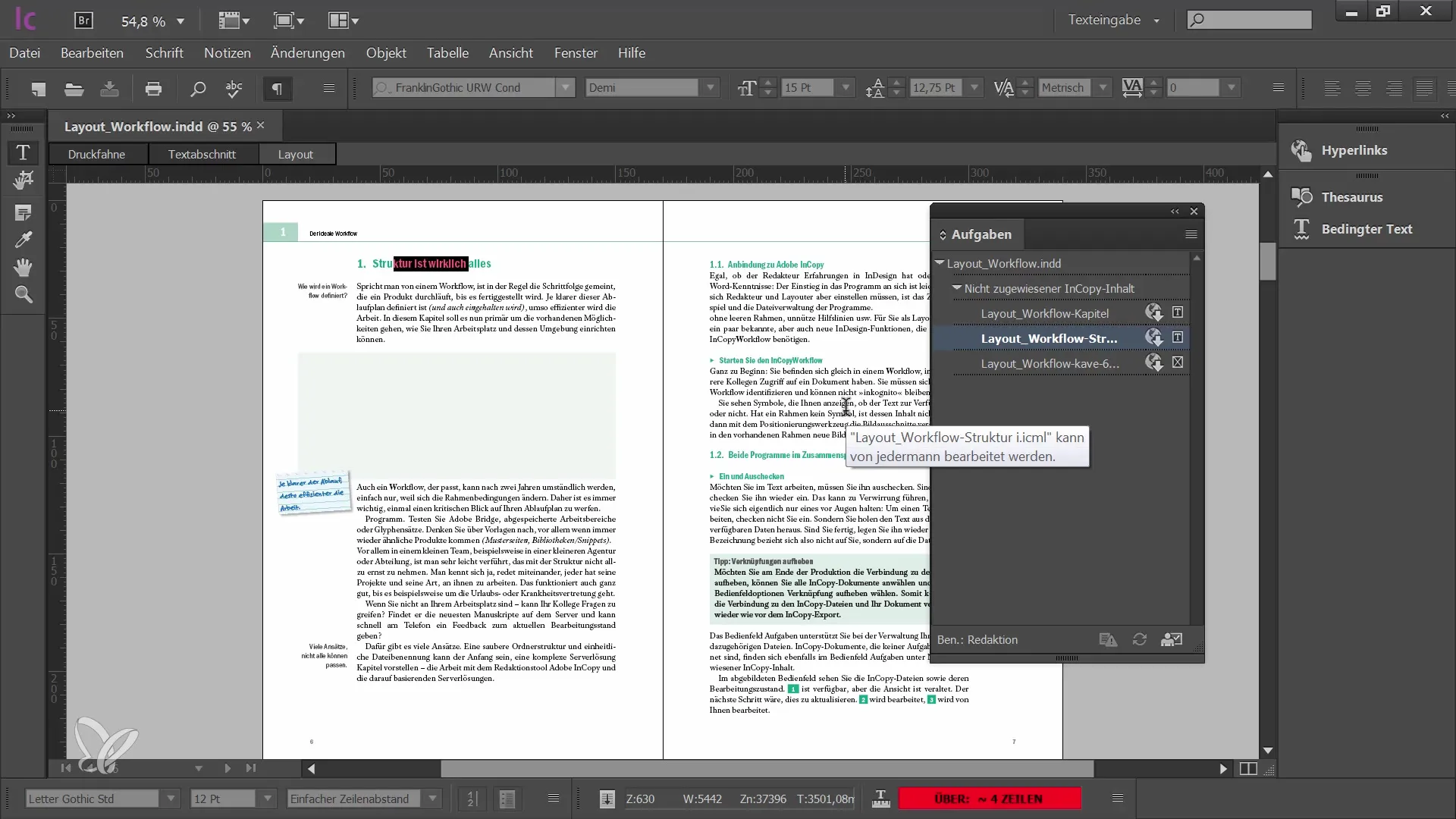
Controllare le attività e i simboli di stato è fondamentale per un flusso di lavoro efficiente. Vedi se qualcun altro sta lavorando su uno snippet o se il tuo testo è linguistica cambiato non è aggiornato.
Per modificare efficientemente i tuoi testi e grafici, può essere utile avere aperto contemporaneamente Adobe InDesign con InCopy. In questo modo puoi verificare come appaiono i testi nella visualizzazione del layout.
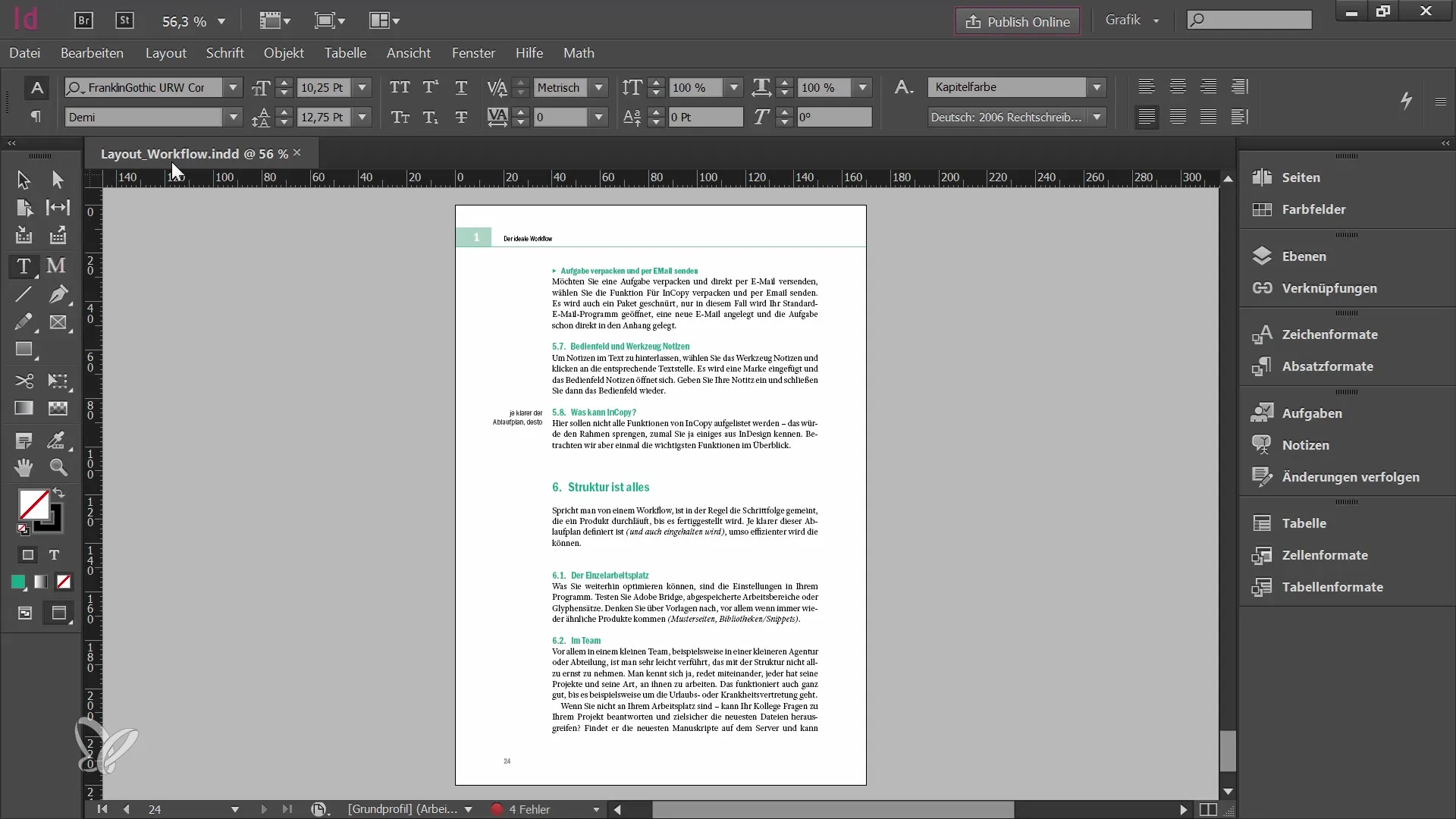
In InDesign troverai lo stesso pannello Attività. Questo ti fornisce una panoramica di tutti i contenuti in corso di modifica e ti consente di selezionare gli elementi che desideri modificare. Questo crea trasparenza e impedisce di lavorare su contenuti attualmente modificati da qualcun altro.
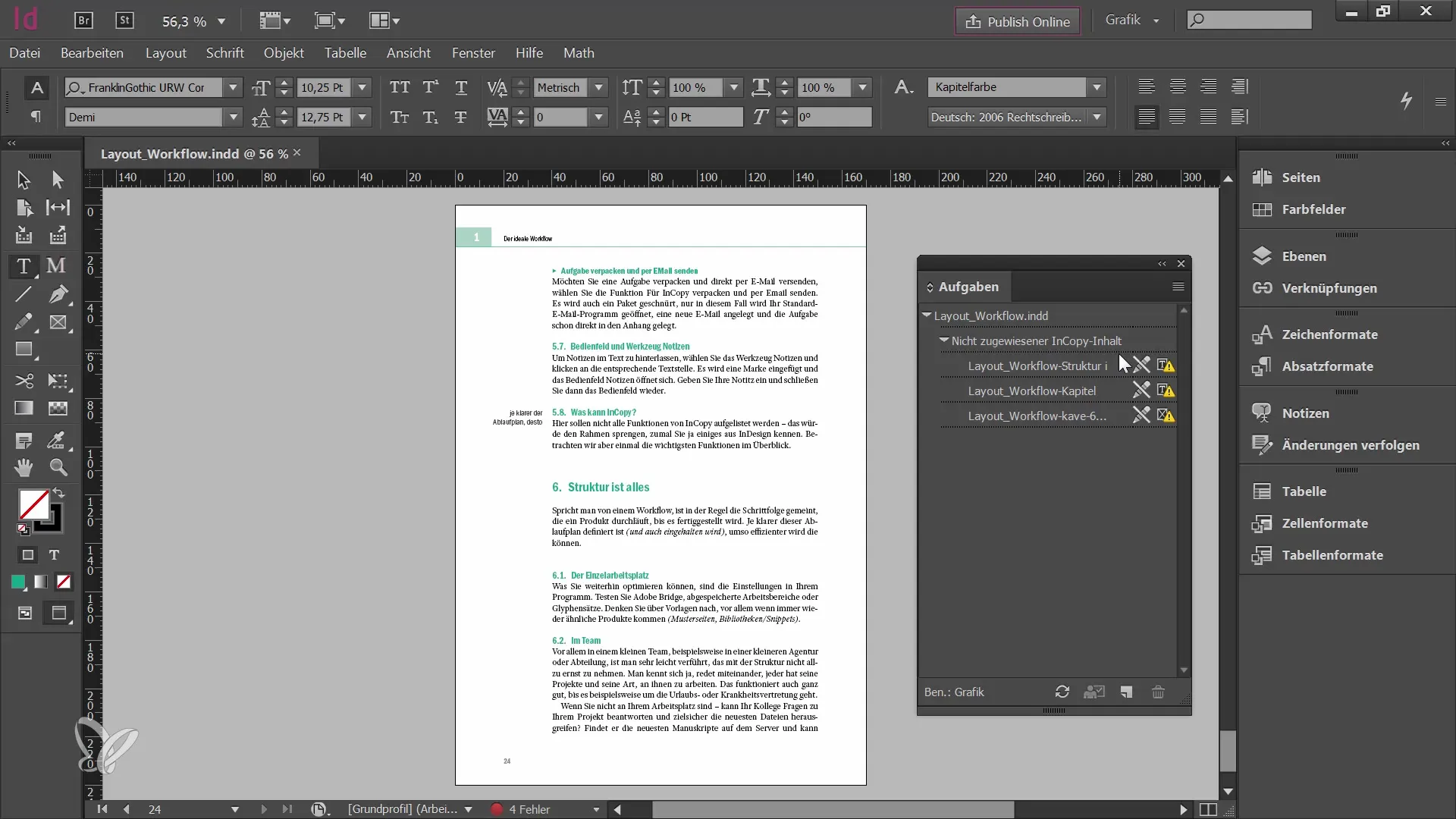
Quando reinserisci i tuoi contenuti modificati, puoi garantire che tutte le modifiche siano aggiornate e non ci siano malintesi nel team.
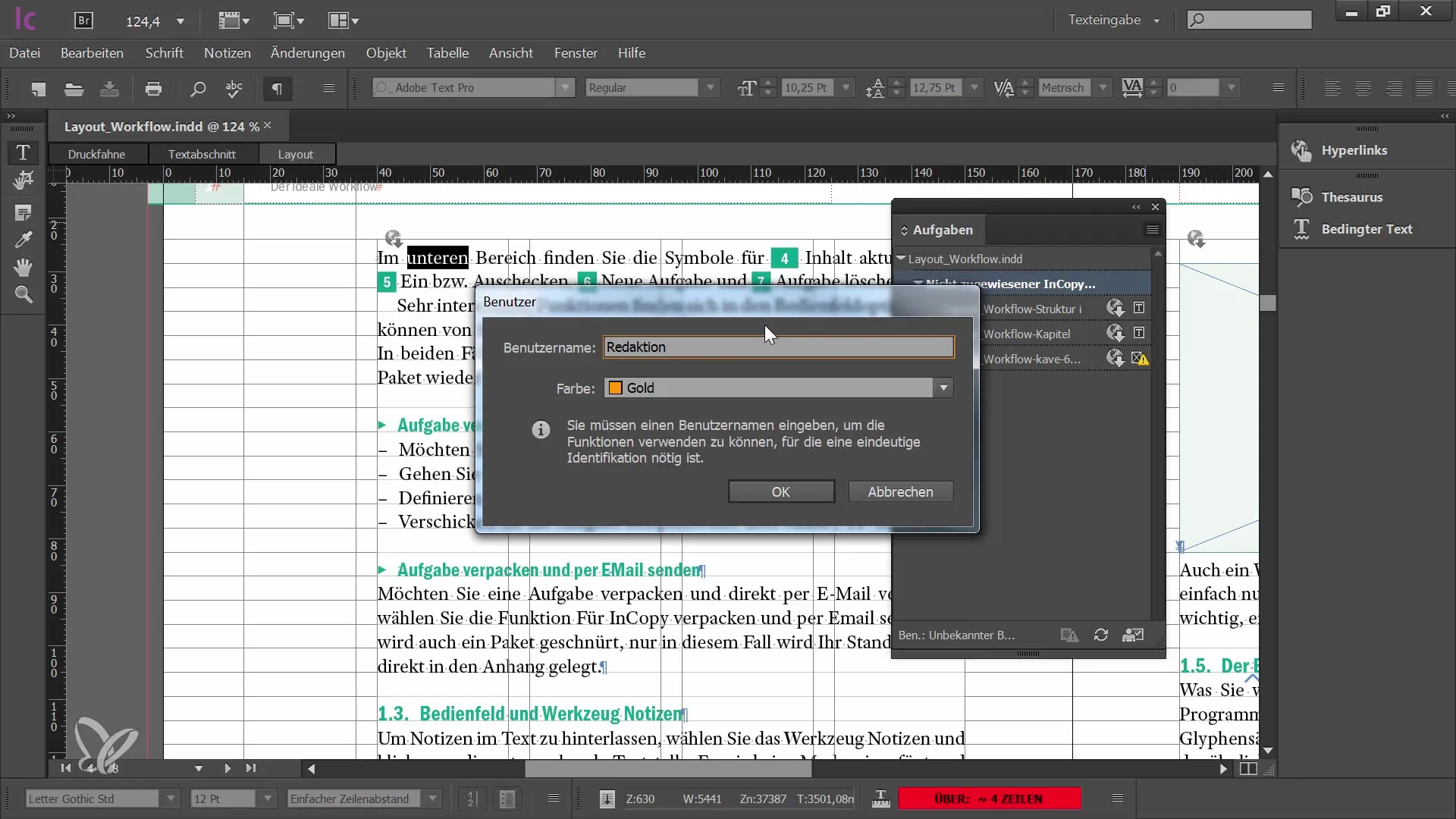
Mentre lavori, è importante mantenere regolarmente contatti con il grafico o il membro del team responsabile per evitare fraintendimenti. Se dovessero sorgere problemi con i file collegati, potrebbe essere utile aprire InDesign e aggiornare o ricreare tutti i collegamenti.
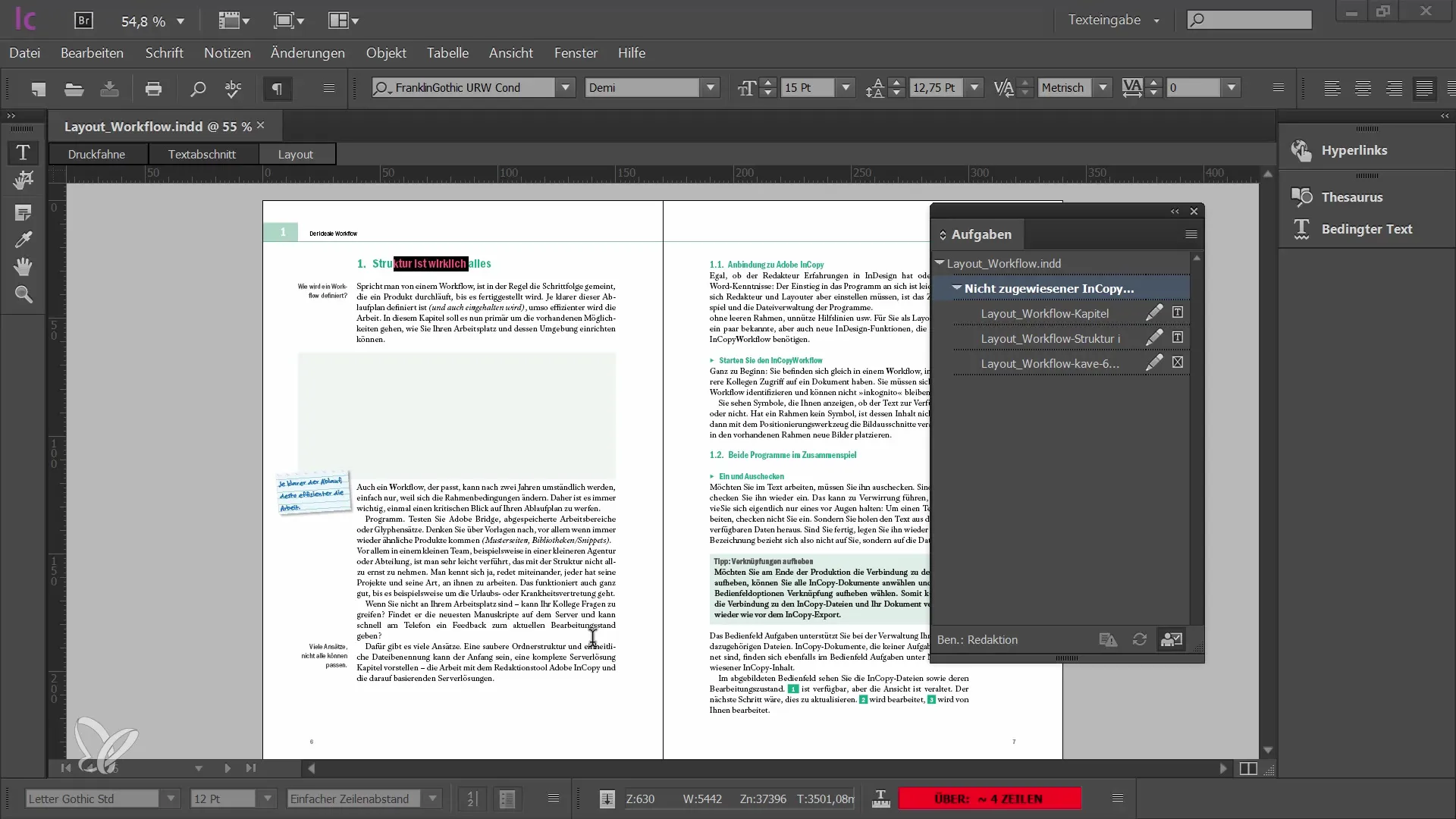
Uno strumento utile che può aiutarti insieme alla finestra delle attività è la finestra di collegamento. Questa non mostra solo gli stralci di InCopy, ma anche le immagini collegate nel documento. Aiuta a trovare rapidamente le directory e le informazioni corrette sul tuo progetto.
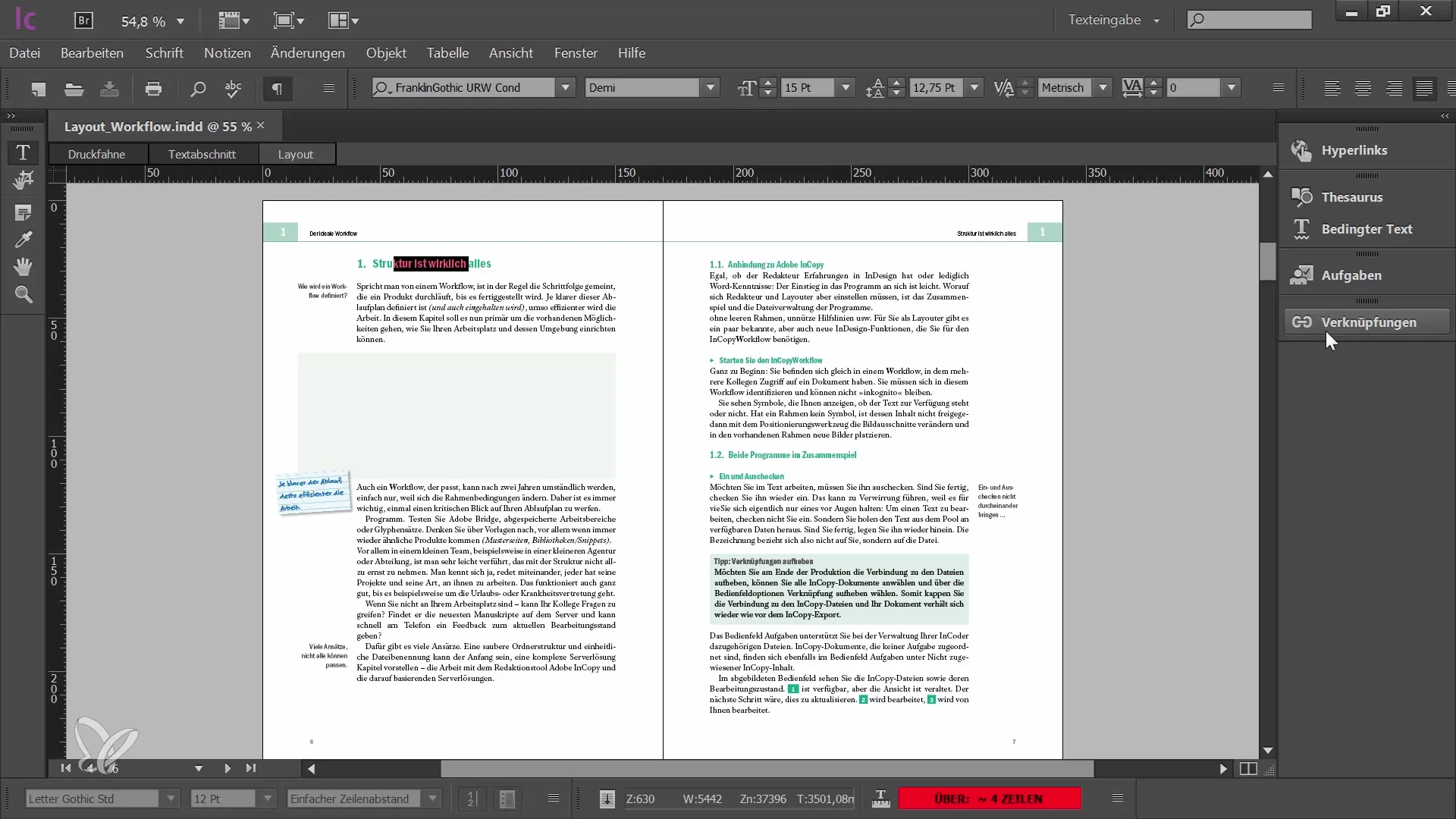
Nella finestra di collegamento puoi visualizzare informazioni sullo stato dei tuoi collegamenti, controllare chi sta lavorando sul file e verificare che tutte le immagini e i testi siano aggiornati. In questo modo mantieni il controllo anche se il documento diventa più esteso.
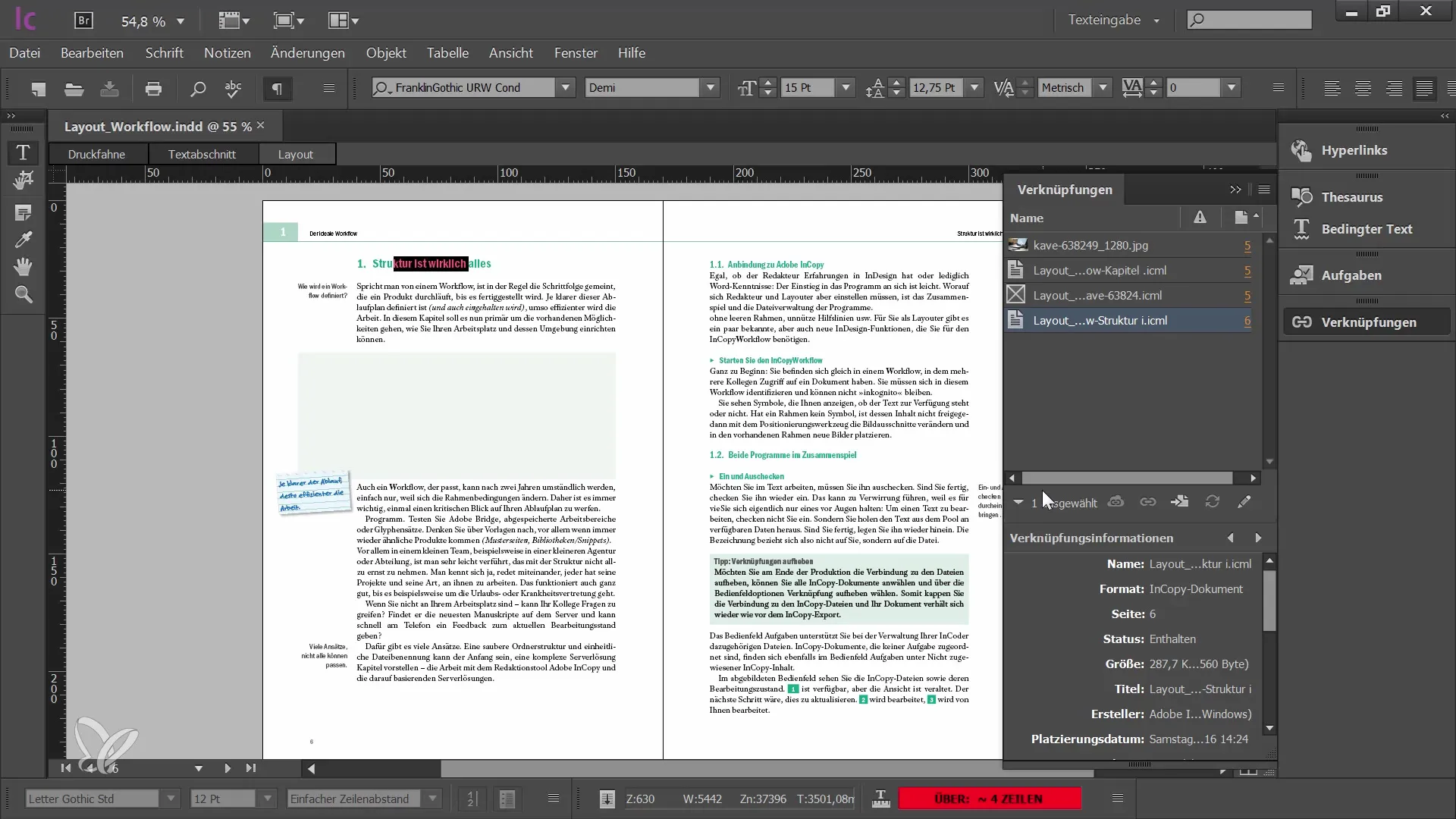
Riepilogo - Uso efficace delle attività e della finestra di collegamento in Adobe InCopy CC In questa guida hai imparato come utilizzare efficacemente la finestra delle attività per organizzare le sezioni di testo e come usare la finestra di collegamento per tenere traccia dello stato dei tuoi contenuti. Con questi strumenti sei pronto ad lavorare senza problemi in team su Adobe InCopy CC.
Domande Frequenti
Cos'è la finestra delle attività?La finestra delle attività organizza tutte le sezioni di testo disponibili nel documento.
Come faccio il check-out di uno stralcio di testo?Fai clic sullo stralcio desiderato nella finestra delle attività e seleziona l'opzione per fare il check-out.
Cosa succede se faccio una modifica a un documento in fase di elaborazione?Devi fare il check-out delle modifiche in modo che tutti i membri del team possano vedere lo stato attuale.
Come si utilizza la finestra di collegamento?Nella finestra di collegamento puoi gestire tutti gli elementi collegati e controllarne lo stato.
Cosa fare se ricevo un messaggio di avviso?Leggi attentamente il messaggio di avviso per assicurarti di apportare le modifiche più aggiornate e non perdere nulla.


